excel表格vlookup函数如何用?excel表格vlookup函数的使用方法
时间:2025-06-05 作者:游乐小编
excel是一款用于处理、分析和存储数据电子表格软件,excel表格中的vlookup函数支持精确和近似匹配,适应不同查询需求;用户只需指定查找值、查找范围、返回列索引和匹配类型,即可自动获取相关数据,提升工作效率。

excel表格vlookup函数的使用方法如下:
1、 选中单元格并打开公式选项卡:选中F3单元格,点击“公式”选项卡。
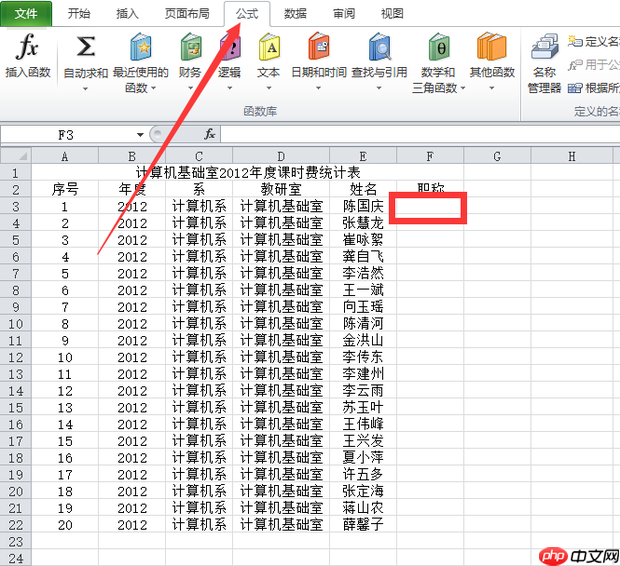
2、 插入函数:点击“插入函数”图标。

3、搜索并定位函数:在“搜索函数”框输入“vlookup”,点击“转到”。

4、选择函数:在“选择函数”列表中选择“vlookup”。
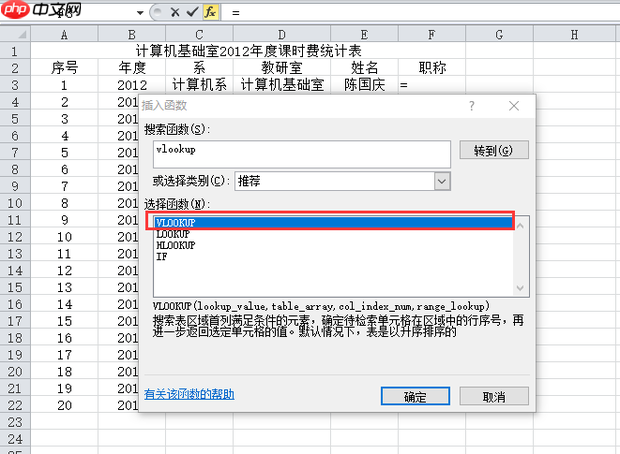
5、确认函数:点击“确认”按钮。
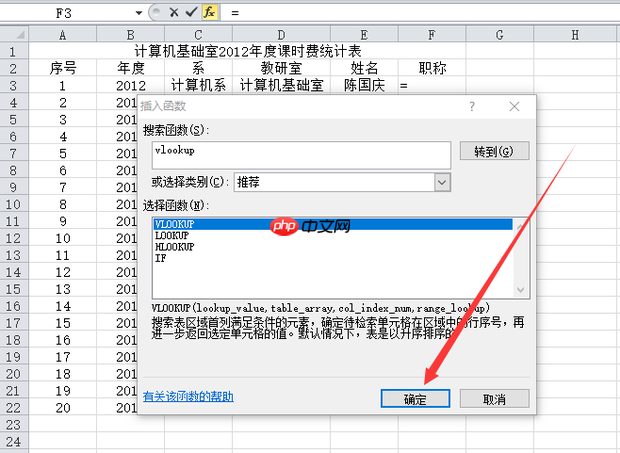
6、设置查找依据:在“函数参数”对话框中,点击第一行空白栏,选择E3单元格作为查找依据。

7、选择数据区域:点击第二行空白栏右方的红色箭头,选择第二张表中需要引用查找的单元格区域。

8、 返回函数参数对话框:点击该栏右方的红色标志,返回“函数参数”对话框。

9、 添加绝对引用:在第二行内容前加上绝对引用符号“”,修改为“教师基本信息!D3:E$22”。

10、 填写序列号:在第三行空白栏内填入序列号“2”。

11、设置匹配类型:在第四行空白栏内填入“0”(大致匹配),若需精确匹配则填“TRUE”,然后点击“确认”。

12、 自动填充单元格:完成F3单元格填充后,将光标移至该单元格右下角“+”处,双击鼠标左键,完成其他单元格填充。

通过excel表格使用vlookup函数,用户能够高效地在大量数据中定位并提取所需信息,实现数据的快速检索和整合。vlookup函数可以与其他excel功能结合使用,如条件格式和数据验证,增强数据处理的灵活性和准确性,为用户提供了强大的数据查询和分析工具。

- 椰羊cocogoat成就 工具
- 1.15 MB 时间:03.08
小编推荐:
相关攻略
更多 - vivo手机怎样刷机教程 vivo手机刷机步骤详细解析 06.08
- 学习通课程资料如何批量导出 学习通课程资料批量导出步骤 06.08
- 山姆全球购怎么查生产日期 山姆全球购为什么没有生产日期 06.08
- painter滤镜在哪 06.08
- coreldraw钢笔在哪开启?coreldraw钢笔开启方法 06.08
- 电脑屏幕出现坏点或色斑该怎么检测和修复 06.08
- 电脑黑屏只有鼠标箭头 黑屏仅显示鼠标解决方法 06.08
- 打印机显示脱机状态无法正常打印的快速恢复步骤 06.08
热门标签
热门推荐
更多 热门文章
更多 -

- 《哈利波特:魔法觉醒》守护神测试方法攻略
-
2022-09-17 13:04
手游攻略
-

- 大话西游手游冰封幻境最强攻略 冰封幻境解析
-
2022-05-08 21:12
手游攻略
-

- 黑人抬棺材专业团队跳舞
-
2022-07-30 08:06
八卦新闻
-

- 口袋妖怪金手指代码大全
-
2021-12-12 12:51
单机攻略
-

- 《巫师3》妓院升级心得
-
2021-12-16 01:00
单机攻略



















